|
5836| 4
|
[M10项目] Mind+结合行空板制作智能语音灯光——小智 |
|
本帖最后由 Isabella_J 于 2024-9-29 23:16 编辑 一、材料准备:  1.行空板 1个 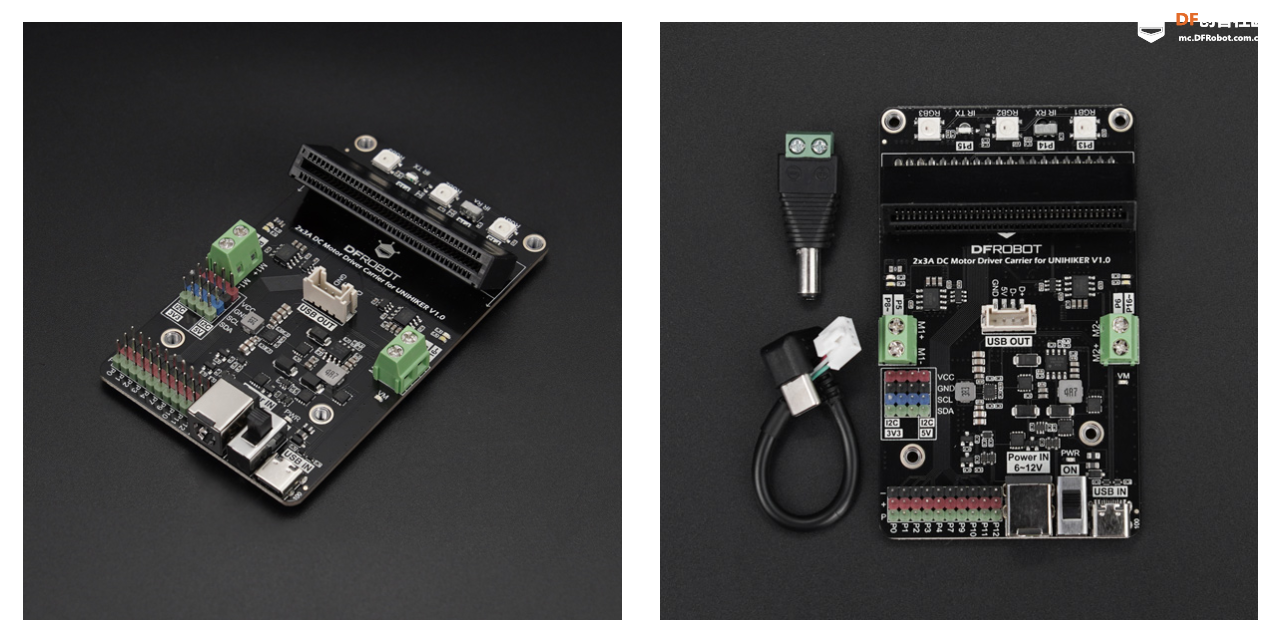 2.行空板双路电机驱动I/O扩展板 1个  3.中英文语音合成模块V2.0 1个  4. 离线语音识别模块 1个 二、设备连接(如下图): 1.将行空板插入到扩展板的卡槽中  2.语音合成模块连接到扩展板的数字/模拟接口 离线语音识别模块连接到扩展板的数字/模拟接口 VCC连接扩展板的VCC GND连接扩展板的GND C/R连接扩展板的SCL D/T连接扩展板的SDA 三、编写程序: 1. 双击打开mind+,切换到Python模式 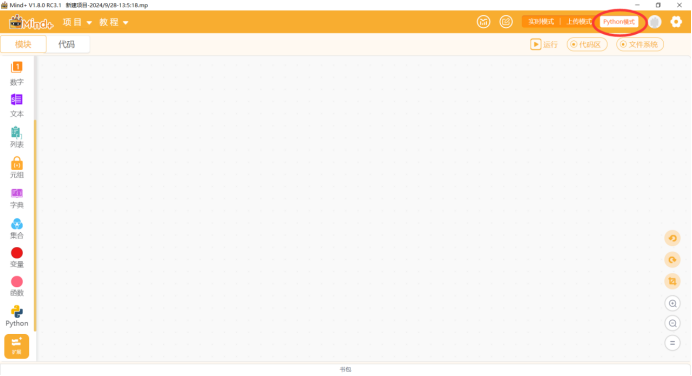 2. 左下角添加扩展,在官方库选项卡中选择行空板 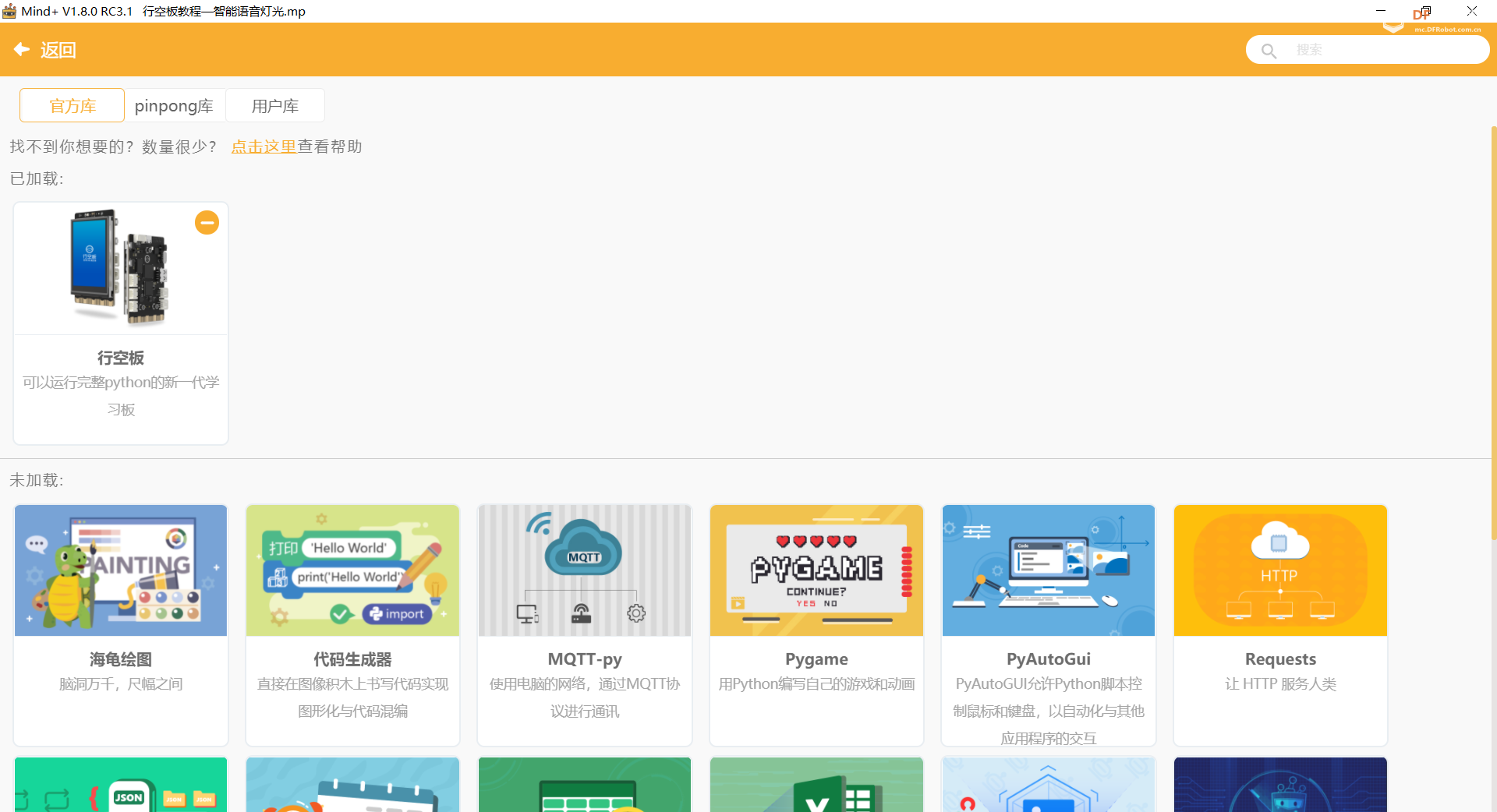 3. 在pinpong库选项卡中选择pinpong初始化、WS2812 RGB灯 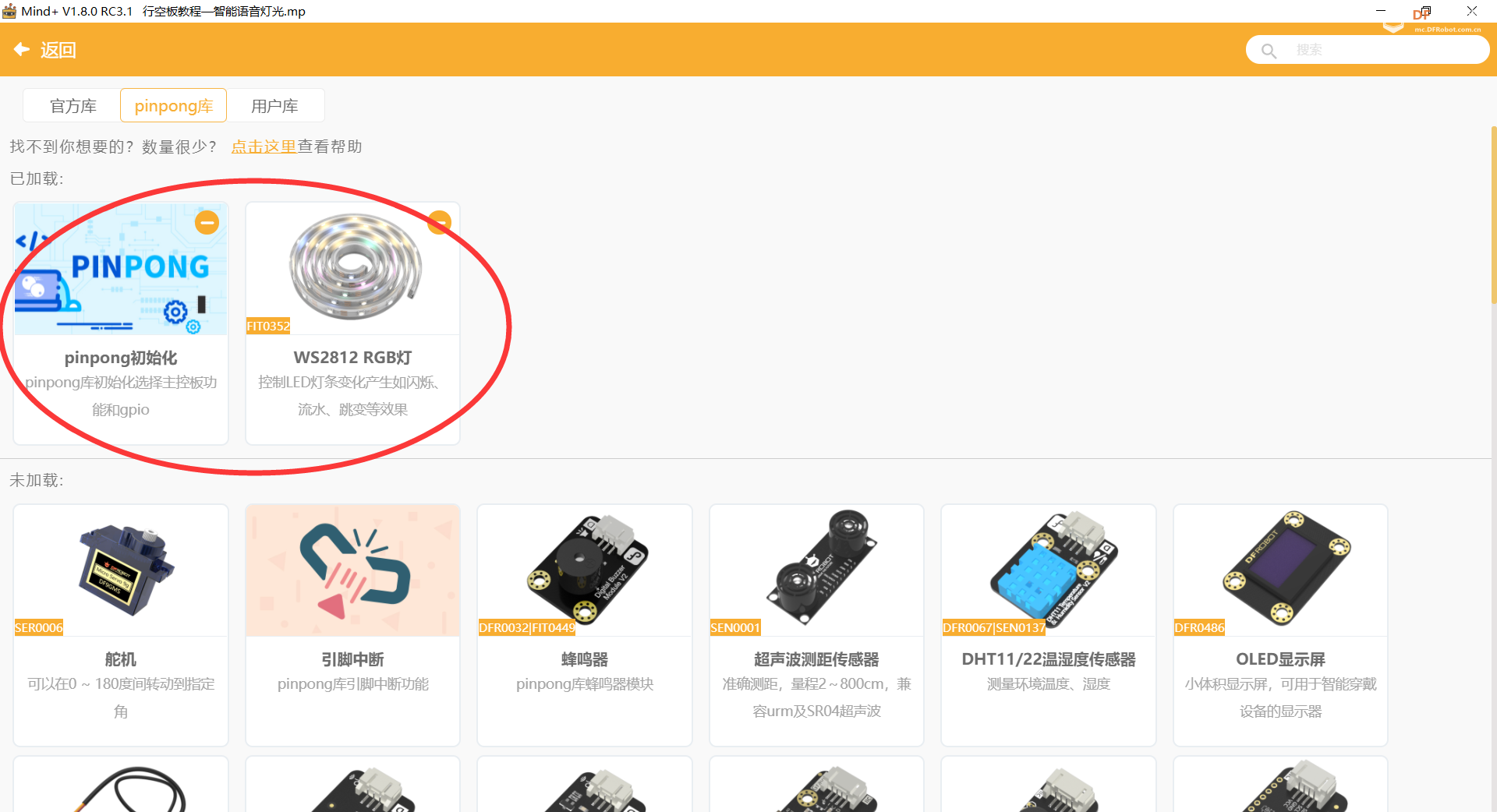 4. 在用户库选项卡中搜索语音识别和语音合成,选择语音识别模块和语音合成模块 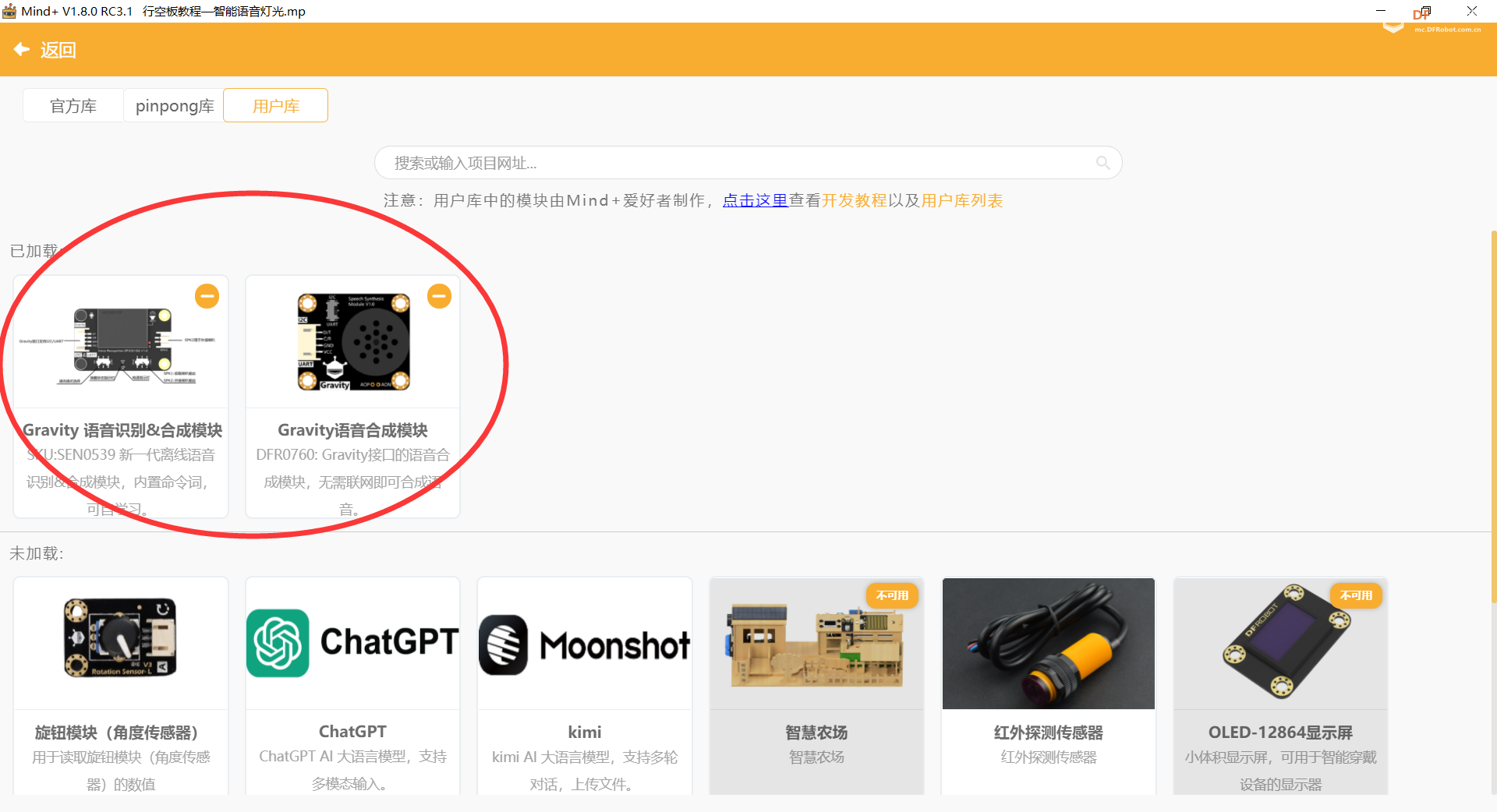 5. 编写程序代码 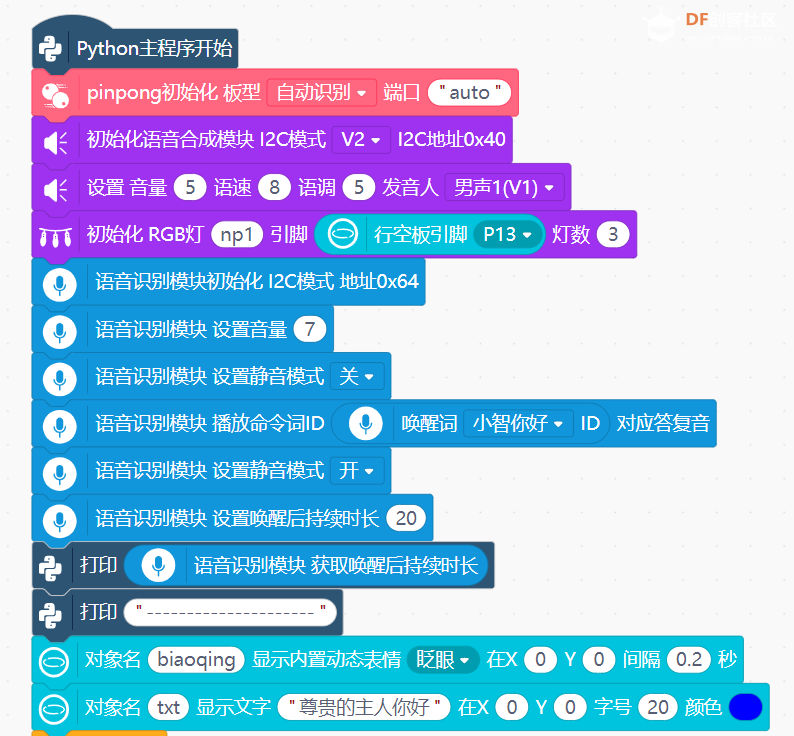 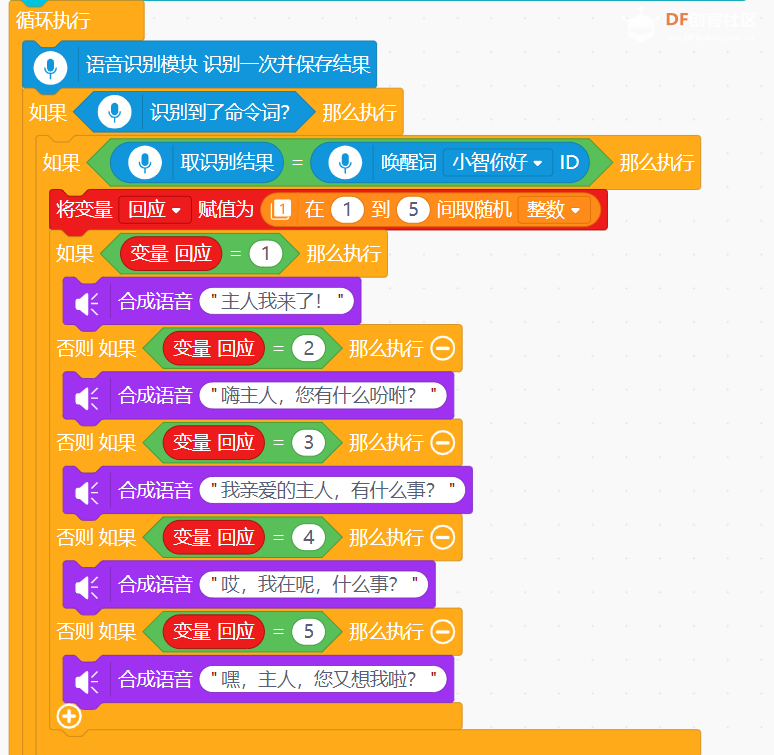 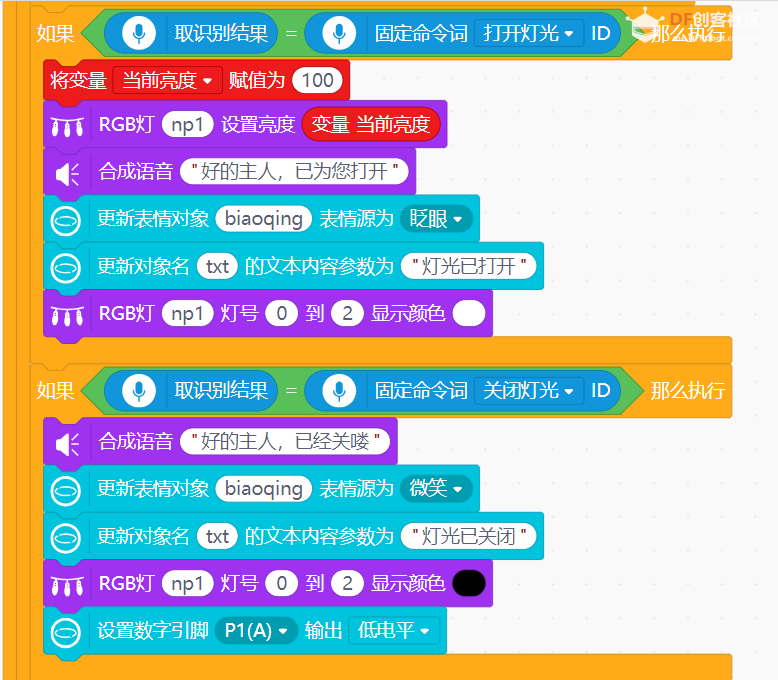 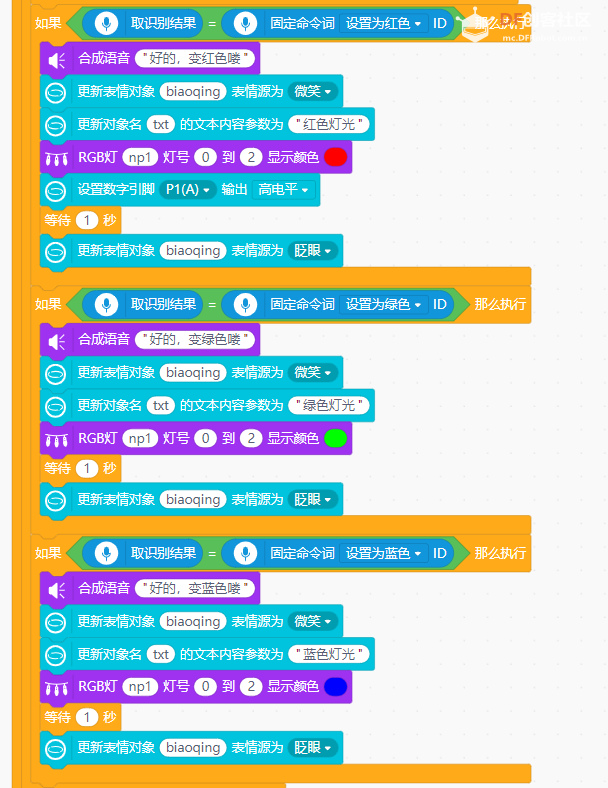 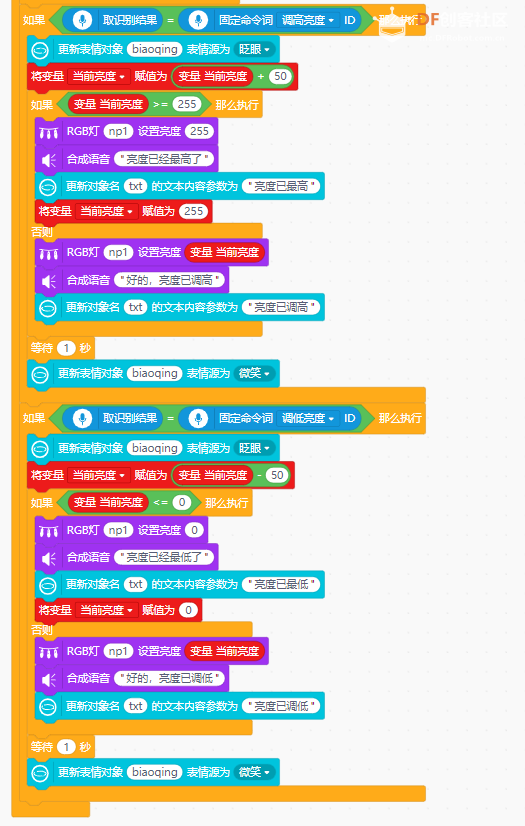 四、运行程序: 1. 先选择远程终端10.1.2.3 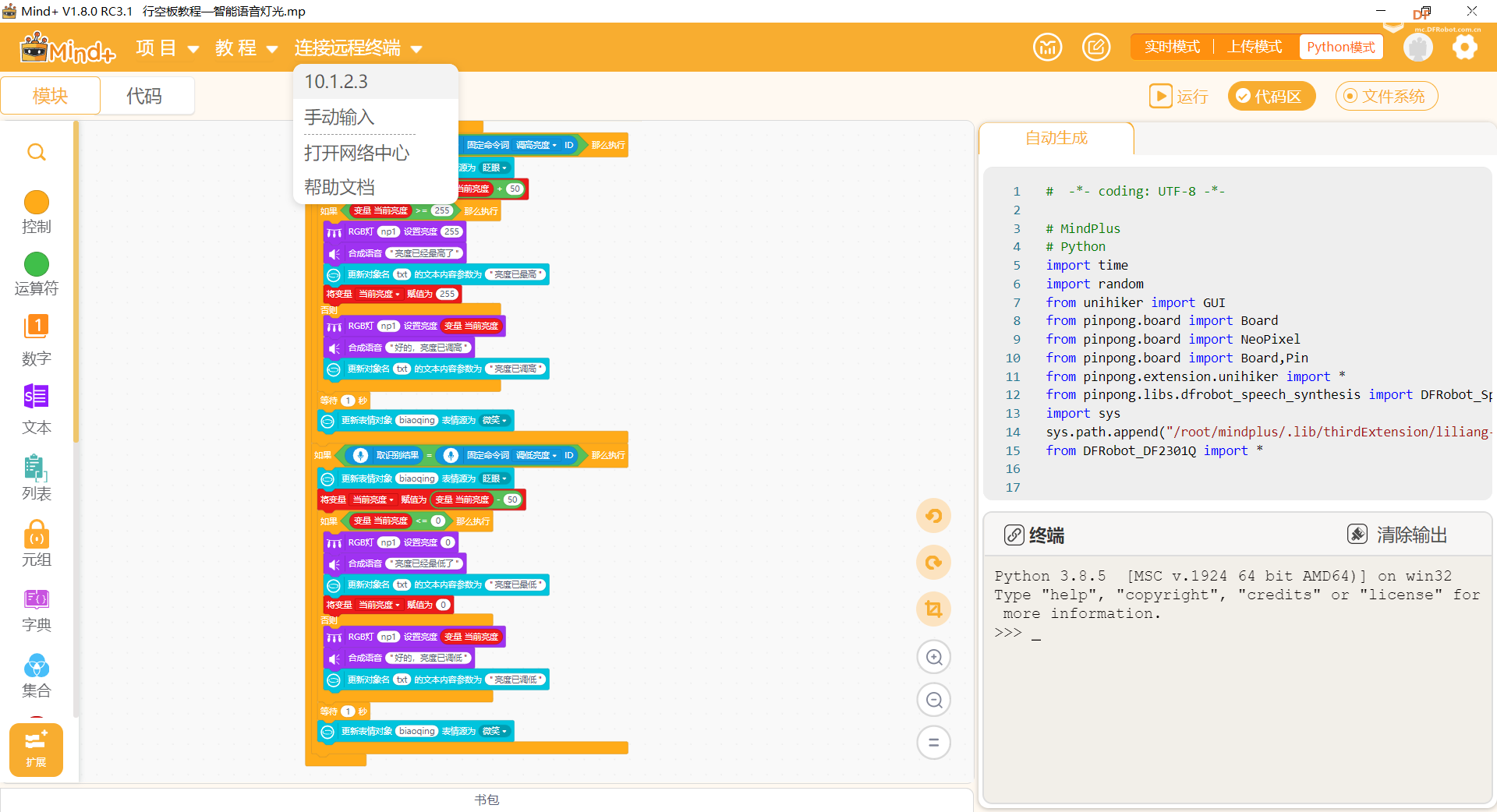 2. 等待连接成功 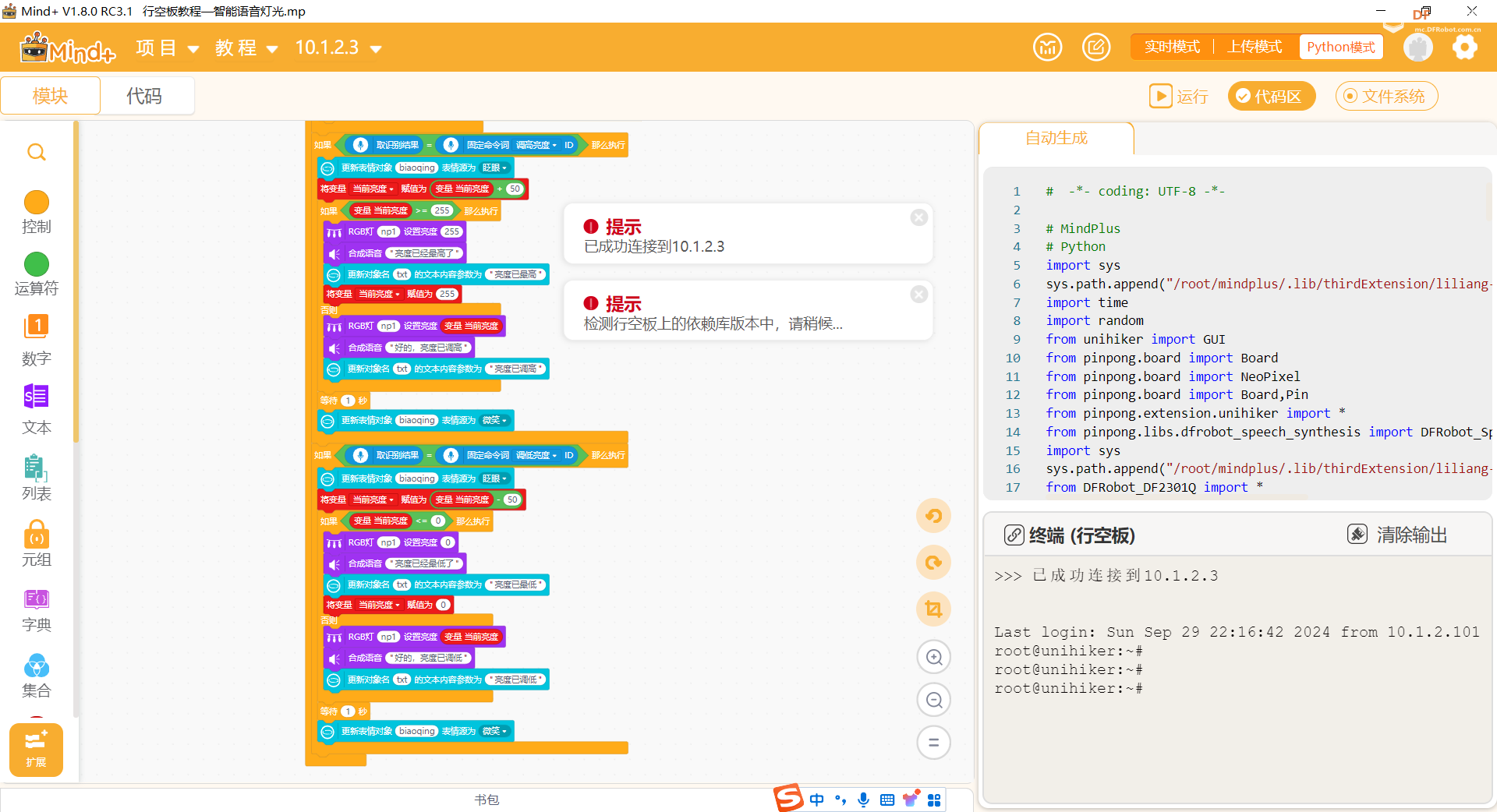 3. 右上角点击运行 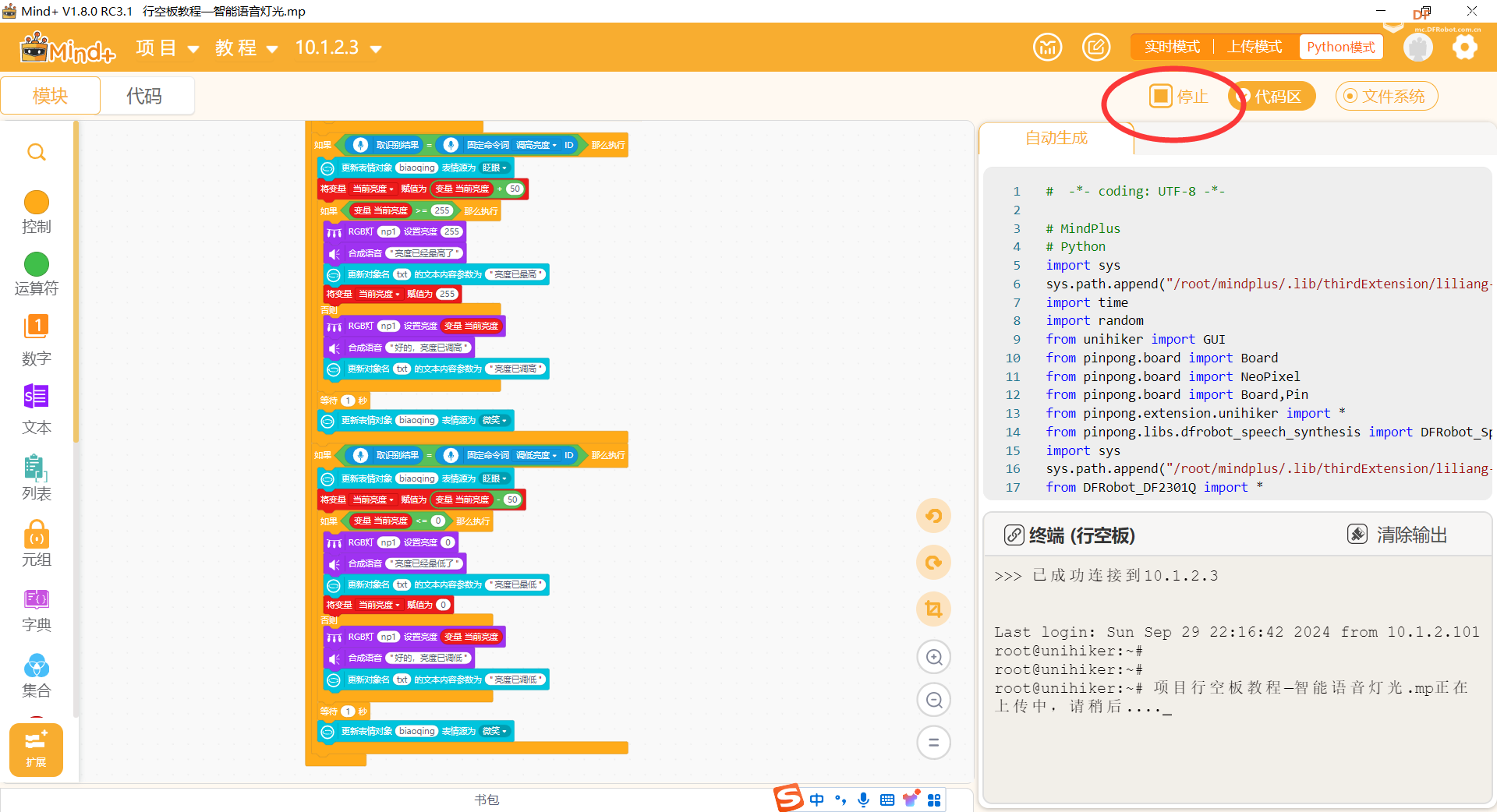 4. 电脑上利用远程桌面连接可以监测行空板的状态 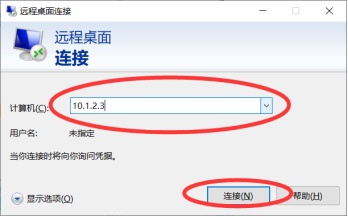 5. 等待程序运行成功 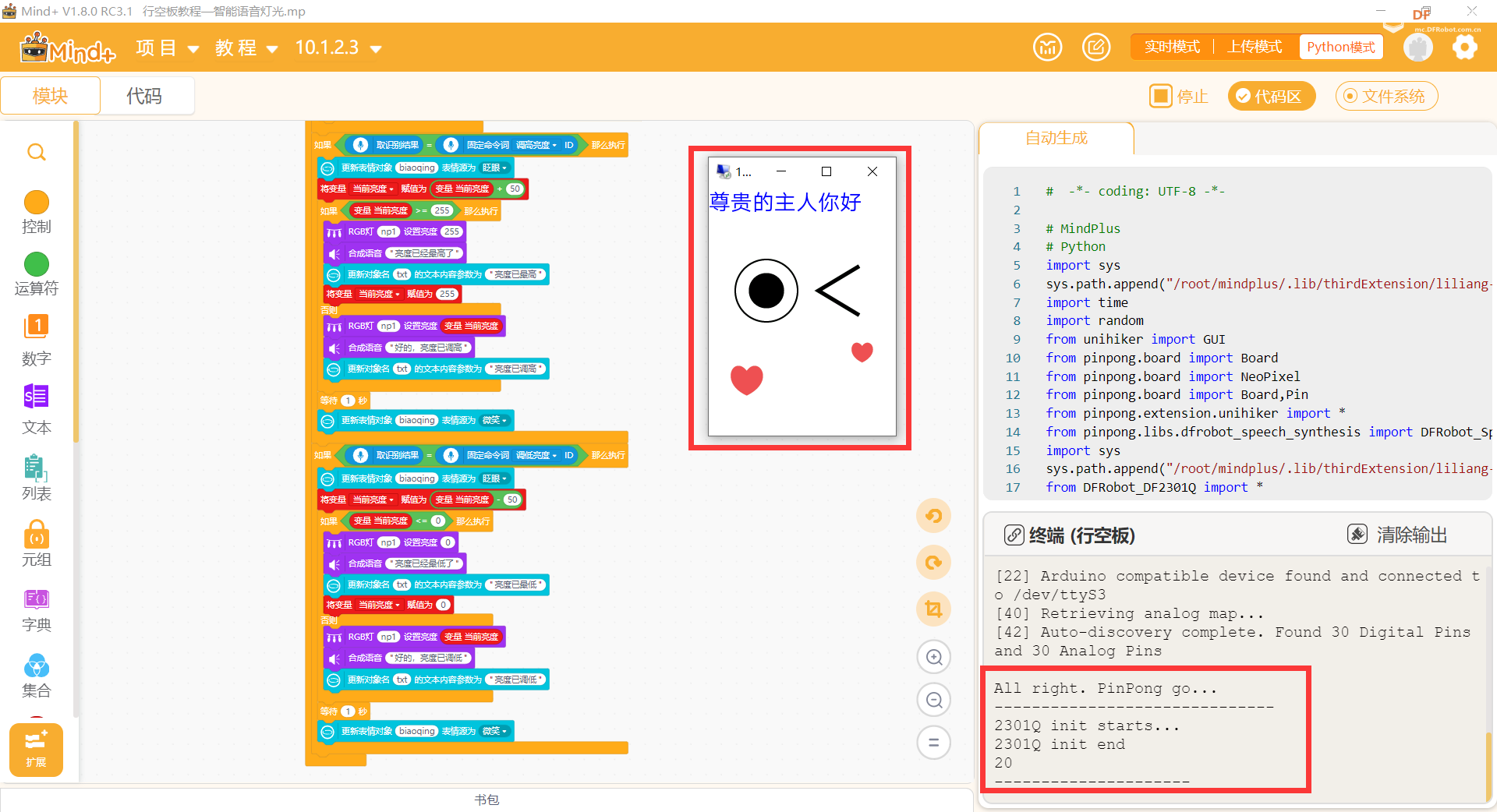 6. 使用命令词:小智你好、打开灯光、关闭灯光、设置为红色、设置为绿色、设置为蓝色、调高亮度、调低亮度,控制灯光开闭、颜色、亮度。 请你用智能语音控制灯光吧~ |
152287748827005 发表于 2025-4-27 17:25 就按这个这里边说的一步一步操作就可以了,我这个程序在另外一台电脑上做的,那个电脑目前不在身边 |
 沪公网安备31011502402448
沪公网安备31011502402448© 2013-2026 Comsenz Inc. Powered by Discuz! X3.4 Licensed